
すでに公式サイトを持っていてそこで独自ドメインを運用している条件で、新たにネットショップをカラーミーショップで立ち上げる場合にサブドメイン「shop.〇〇.com」を作りカラーミーに設定する方法をシェアします。
大前提としては、カラーミーショップで独自のサブドメインを使用するためにはムームードメインでドメインが管理されていることが必須です。カラーミーとドメインの紐づけはムームードメインでないとできないためです。
カラーミーにログインしてサブドメイン設定をする
まずは最初にカラーミーショップのほうでサブドメインの設定をします。
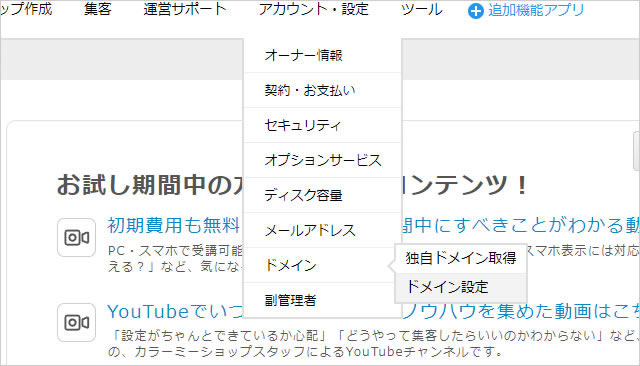
メニュー一覧から「アカウント・設定」⇒「ドメイン」⇒「ドメイン設定」をクリックして独自サブドメインを選択します。
するとこのようにサブドメインを入力するページへ移動します。
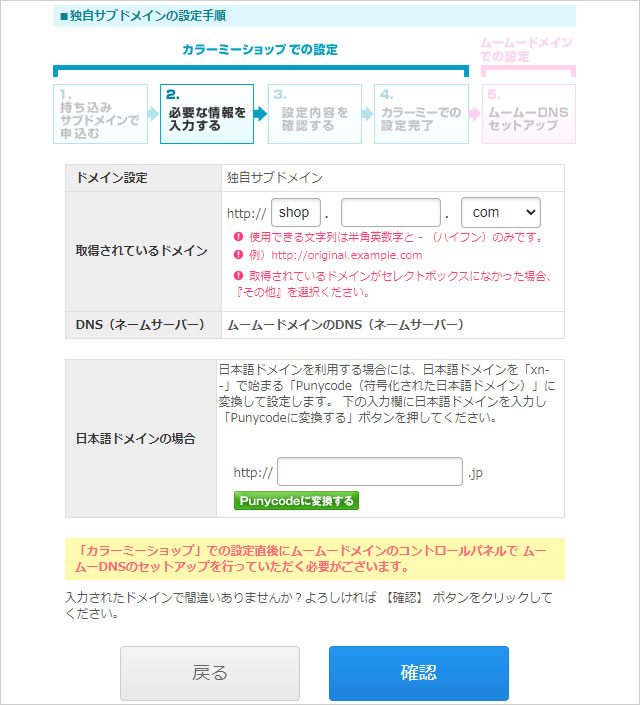
今回は「shop.〇〇.com」というサブドメインで運用するので、「shop」と入れて、続いて現在運用中の公式サイトドメインを入れて、最後に「com」をプルダウンメニューから選択します。最後に下にある「確認」ボタンをクリックしてください。
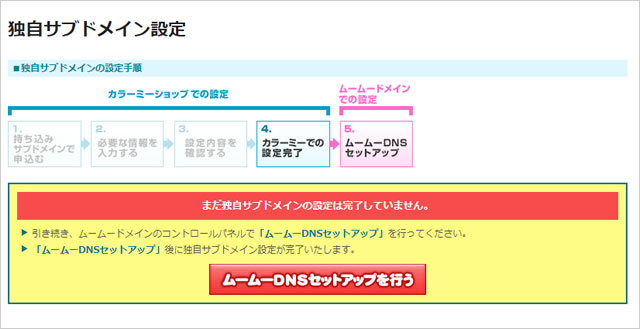
するとムームードメインへ移動するボタンが出てくるのでムームードメインにログインします。
ムームードメインでムームーDNSの設定をする
ムームードメインに移動したら「ムームーDNS」の設定に移動します。
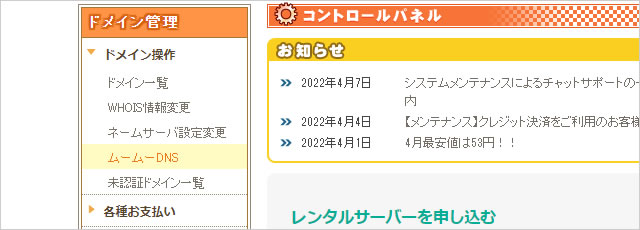
ムームーDNSはデフォルトだと稼働していないので、まずはムームーDNSを利用開始することから始めます。
ムームーDNSを利用開始したら、上のルートドメインとwwwドメインは公式サイト用に設定済みのロリポップ、メール関連もロリポップ、そして一番下にカラーミーで設定した「shop.〇〇.com」が既にここに表示されています。
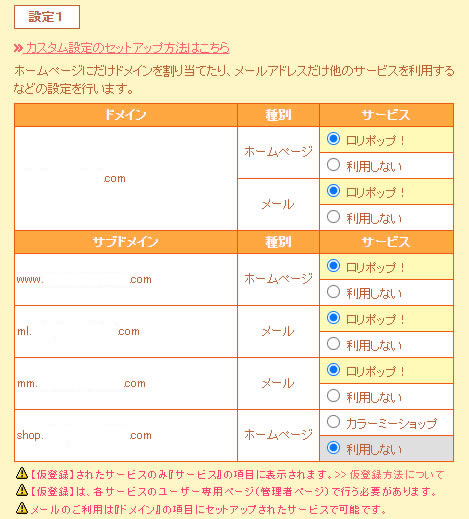
「shop.〇〇.com」のラジオボタンは「利用しない」になっているので「カラミーショップ」を選択して下の「セットアップ情報設定」ボタンを押して進みます。これでムームードメインのムームーDNS設定は完了です。
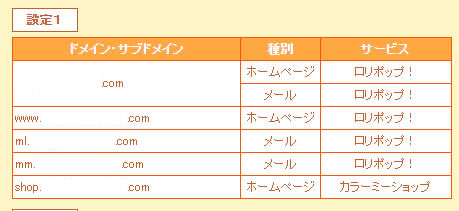
ホームページ、メール、カラーミーと設定が確定された画面がこちらです。
カラーミーとムームードメインはほぼ無設定で紐づく
このようにまずはカラーミーで使用予定のサブドメインを設定し、次にムームードメインでカラーミーを紐づけるという作業順序になります。
細かいドメインの紐づけ作業はほぼ皆無でムームーDNSに表示されたサブドメインをカラーミーとして選択してあげれば完了しますので手間はありません。
DNSの設定は最長48時間かかるのですぐに反映されませんが、この流れで設定すれば間違いなくカラーミーとムームードメインのサブドメインの設定は成功しています。
シェアしていただけると嬉しいです

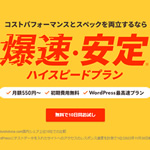 ロリポップで法人契約した際に、法人名を変更できない件
ロリポップで法人契約した際に、法人名を変更できない件 カラーミーで自分のドメインのサブドメインを設定する方法
カラーミーで自分のドメインのサブドメインを設定する方法 Shopifyをムームードメイン取得のサブドメインに設定する方法
Shopifyをムームードメイン取得のサブドメインに設定する方法 この記事を書いた人:オシオ
この記事を書いた人:オシオ